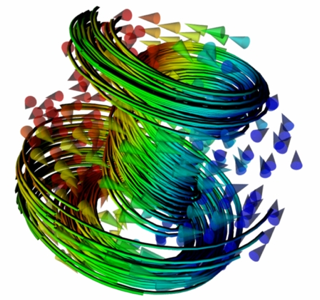5. Entrada e Saída de Dados¶
Nesta seção, descrevemos o processo de impressão na tela, o qual inclui o uso da função print, o especificador de formato do estilo antigo % e o especificador de formato do novo estilo {}.
5.1. Imprimindo na saída padrão (normalmente a tela)¶
A função print é o comando mais usado para imprimir informações para o “dispositivo de saída padrão”, que normalmente é a tela.
Existem dois modos de usar a impressão.
5.1.1. Impressão simples¶
A maneira mais fácil de usar o comando de impressão é listando as variáveis a serem impressas, separadas por vírgulas. Aqui estão alguns exemplos:
a = 10
b = 'texto de teste'
print(a)
10
print(b)
texto de teste
print(a, b)
10 texto de teste
print("A resposta é", a)
A resposta é 10
print("A resposta é", a, "e a string contém", b)
A resposta é 10 e a string contém texto de teste
print("A resposta é", a, "e a string lida como", b)
A resposta é 10 e a string lida como texto de teste
Em Python, um espaço é adicionado entre cada objeto que está sendo impresso. Uma nova linha é impressa após cada chamada. Para suprimir isso, use o parâmetro end =:
print("Imprimindo na linha", end ='')
print("... ainda imprimindo na mesma linha.")
Imprimindo na linha... ainda imprimindo na mesma linha.
5.1.2. Impressão formatada¶
A forma mais sofisticada de formatar a saída usa uma sintaxe muito semelhante ao fprintf do Matlab (e, portanto, também, semelhante ao printf da linguagem C). A estrutura geral é a de uma string contendo especificadores de formato, seguida por um sinal de porcentagem e uma tupla que contém as variáveis a serem impressas no lugar dos especificadores de formato.
print("a = %d b = %d" % (10,20))
a = 10 b = 20
Uma string pode conter identificadores de formato (ex: %f para formatar como float,%d para formatar como número inteiro e %s para formatar como string, isto é, uma sequência de caracteres):
from math import pi
print("Pi = %5.2f" % pi)
Pi = 3.14
print("Pi = %10.3f" % pi)
Pi = 3.142
print("Pi = %10.8f" % pi)
Pi = 3.14159265
print("Pi = %d" % pi)
Pi = 3
O especificador de formato do tipo %W.Df significa que um float deve ser impresso com uma largura total de W caracteres e D digitos após o ponto decimal. (Isto é idêntico ao Matlab e C, por exemplo).
Para imprimir mais de um objeto, forneça vários especificadores de formato e liste vários objetos na tupla:
print("Pi = %f, 142*pi = %f e pi^2 = %f." % (pi,142*pi,pi**2))
Pi = 3.141593, 142*pi = 446.106157 e pi^2 = 9.869604.
Note que a conversão de um especificador de formato e uma tupla de variáveis para uma string não depende do comando print:
from math import pi
"pi = %f" % pi
'pi = 3.141593'
Isso significa que podemos converter objetos em strings onde quer que precisemos, e podemos decidir imprimir as strings mais tarde - não há necessidade de acoplar a formatação ao código que faz a impressão.
Visão geral dos especificadores de formato comumente usados (exemplo: unidade astronômica):
AU = 149597870700 # unidade astronomica [m]
"%f" % AU # linha1 na tabela
'149597870700.000000'
especificador |
estilo |
examplo da saída para AU |
|---|---|---|
|
ponto flutante |
|
|
notação exponencial |
|
|
mais curta entre |
|
|
inteiro |
|
|
|
|
|
|
|
5.1.3. str e __str__¶
Todos os objetos em Python devem fornecer um método __str__ que retorne uma boa representação de string do objeto. Este método a.__str__() é chamado quando aplicamos a função str ao objeto a:
a = 3.14
a.__str__()
'3.14'
str(a)
'3.14'
A função str é extremamente conveniente já que nos permite escrever objetos mais complicados, tais como
b = [3, 4.2, ['maçã', 'banana'], (0, 1)]
str(b)
"[3, 4.2, ['maçã', 'banana'], (0, 1)]"
A forma como isto é impresso em Python é usando o método __str__ do objeto da lista. O interpretador imprimirá o colchete de abertura [ e depois chamará o método __str__ do primeiro objeto, ou seja, o inteiro 3, produzindo 3. Em seguida, o método __str__ do objeto da lista imprime a vírgula ,, move-se para chamar o método __str__ do próximo elemento da lista (ou seja,4.2) para imprimi-lo. Desta forma, qualquer objeto composto pode ser representado como uma string, pedindo aos objetos que ele guarda para convertê-los em strings.
O método string do objeto x é chamado de forma implícita quando
usamos o especificador de formato
%spara imprimirx;passamos o objeto
xdiretamente para o comando de impressão:
print(b)
[3, 4.2, ['maçã', 'banana'], (0, 1)]
print("%s" % b)
[3, 4.2, ['maçã', 'banana'], (0, 1)]
5.1.4. repr e __repr__¶
Uma segunda função, repr, deve converter um determinado objeto em uma representação de string para que essa sequencia de caracteres possa ser usada para recriar o objeto usando a função eval. A função repr geralmente fornecerá uma string mais detalhada do que str. A aplicação de repr ao objeto x tentará chamar x.__repr__().
from math import pi as a1
str(a1)
'3.141592653589793'
repr(a1)
'3.141592653589793'
numero_como_string = repr(a1)
a2 = eval(numero_como_string) # avalia a string
a2
3.141592653589793
a2-a1 # -> repr é uma representação exata
0.0
a1-eval(repr(a1))
0.0
a1-eval(str(a1)) # -> str perdeu alguns dígitos
0.0
Podemos converter um objeto para a sua forma str() ou repr() usando os especificadores de formato %s e %r, respectivamente.
import math
"%s" % math.pi
'3.141592653589793'
"%r" % math.pi
'3.141592653589793'
5.1.5. Nova formatação¶
Um novo sistema predefinido de formatação permite mais flexibilidade para casos complexos, com o custo de ser um pouco mais longo.
Idéias básicas em exemplos:
"{} precisa de {} chocolates".format('Pedro', 4) # insere valores na ordem
'Pedro precisa de 4 chocolates'
"{0} precisa de {1} chocolates".format('Pedro', 4) # indexa elemento
'Pedro precisa de 4 chocolates'
"{1} precisa de {0} chocolates".format('Pedro', 4)
'4 precisa de Pedro chocolates'
# referencia elemento para impressão por nome
"{nome} precisa de {numero} chocolates".format(nome='Pedro',numero=4)
'Pedro precisa de 4 chocolates'
"Pi é aproximadamente {:f}.".format(math.pi) # podemos usar opções de formatação no estilo antigo para float
'Pi é aproximadamente 3.141593.'
"Pi é aproximadamente {:.2f}.".format(math.pi) # e precisao
'Pi é aproximadamente 3.14.'
"Pi é aproximadamente {:6.2f}.".format(math.pi) # e largura
'Pi é aproximadamente 3.14.'
Esta é uma maneira poderosa e elegante de formatação de strings que está tendo seu uso crescendo gradualmente.
5.1.6. Mudanças de Python 2 para Python 3: print¶
Uma (talvez a mais óbvia) mudança da versão Python 2 para a 3 é perda do status especial do comando print. Em Python 2, poderíamos imprimir “Hello world” usando:
print "Hello world" # válida em Python 2.x
Efetivamente, chamamos a função print com o argumento Hello World. Todas as outras funções em Python são chamadas com o argumento acompanhado por parênteses, i.e.
print("Hello World") # válida em Python 3.x
Hello World
Esta é a nova convenção necessária em Python 3 e permitida para a versão recente de Python 2.x.
Tudo o que aprendemos sobre a formatação de strings usando o operador de porcentagem ainda funciona da mesma maneira:
import math
a = math.pi
"meu pi = %f" % a # formatação de string
'meu pi = 3.141593'
print("meu pi = %f" % a) # impressão valida em Python 2.7 e 3.x
meu pi = 3.141593
"Curto pi = %.2f, mais longo pi = %.12f." % (a, a)
'Curto pi = 3.14, mais longo pi = 3.141592653590.'
print("Curto pi = %.2f, mais longo pi = %.12f." % (a, a))
Curto pi = 3.14, mais longo pi = 3.141592653590.
print("Curto pi = %.2f, mais longo pi = %.12f." % (a, a))
Curto pi = 3.14, mais longo pi = 3.141592653590.
5.2. Leitura e escrita de arquivos¶
Aqui está um programa que
escreve algum texto para um arquivo com o nome
teste.txt,e depois lê o texto novamente e
imprime na tela.
Os dados armazenados no arquivo teste.txt são:
Escrevendo texto no arquivo. Esta é a primeira linha.
E a segunda linha.
# 1. Escrever um arquivo
out_file = open("teste.txt", "w") # 'w' significa Writing (modo de escrita)
out_file.write("Escrevendo texto no arquivo. Esta é a primeira linha.\n"+\
"E a segunda linha.")
out_file.close() # fecha o arquivo
# 2. Ler um arquivo
in_file = open("teste.txt", "r") # 'r' significa Reading (modo de leitura)
text = in_file.read() # lê todo o arquivo em na string 'text'
in_file.close() # fecha o arquivo
# 3. Mostrar os dados
print(text)
Escrevendo texto no arquivo. Esta é a primeira linha.
E a segunda linha.
Mais detalhadamente, abrimos um arquivo com o comando open e atribuimos este objeto de abertura de arquivo à variável out_file. Depois, escrevemos dados no arquivo usando o método out_file.write. Observe que, no exemplo acima, passamos uma string para o método write. Podemos, naturalmente, usar toda a formatação que discutimos antes. Por exemplo, para escrever este arquivo com o nome tabela.txt, podemos usar este programa Python. É uma boa prática fechar (close()) arquivos quando terminamos de operar em modo de leitura ou escrita. Se um programa Python for encerrado de forma controlada (ou seja, não por causa de um corte de energia ou de um bug improvável profundo na linguagem Python ou no sistema operacional), ele fechará todos os arquivos abertos assim que os objetos de manipulação de arquivo forem destruídos. No entanto, fechá-los ativamente o mais rápido possível é um estilo melhor.
5.2.1. Exemplos de leitura de arquivos¶
Usamos um arquivo chamado meu-arquivo.txt contendo as seguintes 3 linhas de texto para os exemplos abaixo:
Esta é a primeira linha. Esta é a segunda linha. Esta é uma terceira e última linha.
f = open('meu-arquivo.txt', 'w')
f.write('Esta e a primeira linha.\n'
'Esta e a segunda linha.\n'
'Esta e uma terceira e ultima linha.')
f.close()
5.2.1.1. fileobject.read()¶
O método fileobject.read() lê o arquivo inteiro e o retorna como uma string (incluindo caracteres de nova linha - \n).
f = open('meu-arquivo.txt', 'r')
f.read()
'Esta e a primeira linha.\nEsta e a segunda linha.\nEsta e uma terceira e ultima linha.'
f.close()
5.2.1.2. fileobject.readlines()¶
O método fileobject.readlines() retorna uma lista de strings, onde cada elemento da lista corresponde a uma linha na string:
f = open('meu-arquivo.txt', 'r')
f.readlines()
['Esta e a primeira linha.\n',
'Esta e a segunda linha.\n',
'Esta e uma terceira e ultima linha.']
f.close()
Isto é frequentemente usado para iterar nas linhas, e para fazer alguma coisa com cada linha. Por exemplo:
f = open('meu-arquivo.txt', 'r')
for line in f.readlines():
print("%d caracteres" % len(line))
f.close()
25 caracteres
24 caracteres
35 caracteres
Observe que isso irá ler o arquivo completo em uma lista de strings quando o método readlines () for chamado. Isso não é problema se sabemos que o arquivo é pequeno e se encaixa na memória da máquina.
Se assim for, também podemos fechar o arquivo antes de processarmos os dados, ou seja:
f = open('meu-arquivo.txt', 'r')
lines = f.readlines()
f.close()
for line in lines:
print("%d caracteres" % len(line))
25 caracteres
24 caracteres
35 caracteres
5.2.1.3. Iterando em linhas (objeto arquivo)¶
Existe uma possibilidade mais legal de ler uma linha de arquivo por linha que (i) somente lerá uma linha por vez (e também é adequada para arquivos grandes) e (ii) resulta em código mais compacto:
f = open('meu-arquivo.txt', 'r')
for line in f:
print("%d caracteres" % len(line))
f.close()
25 caracteres
24 caracteres
35 caracteres
Aqui, o manipulador de arquivo f atua como um iterador e retornará a próxima linha em cada iteração subsequente do laço for até o final do arquivo ser alcançado (e então o laço for é encerrado).